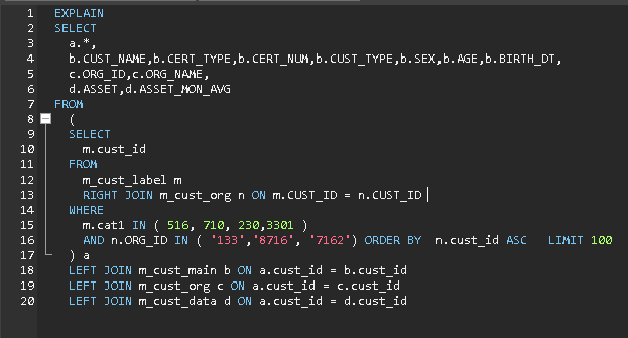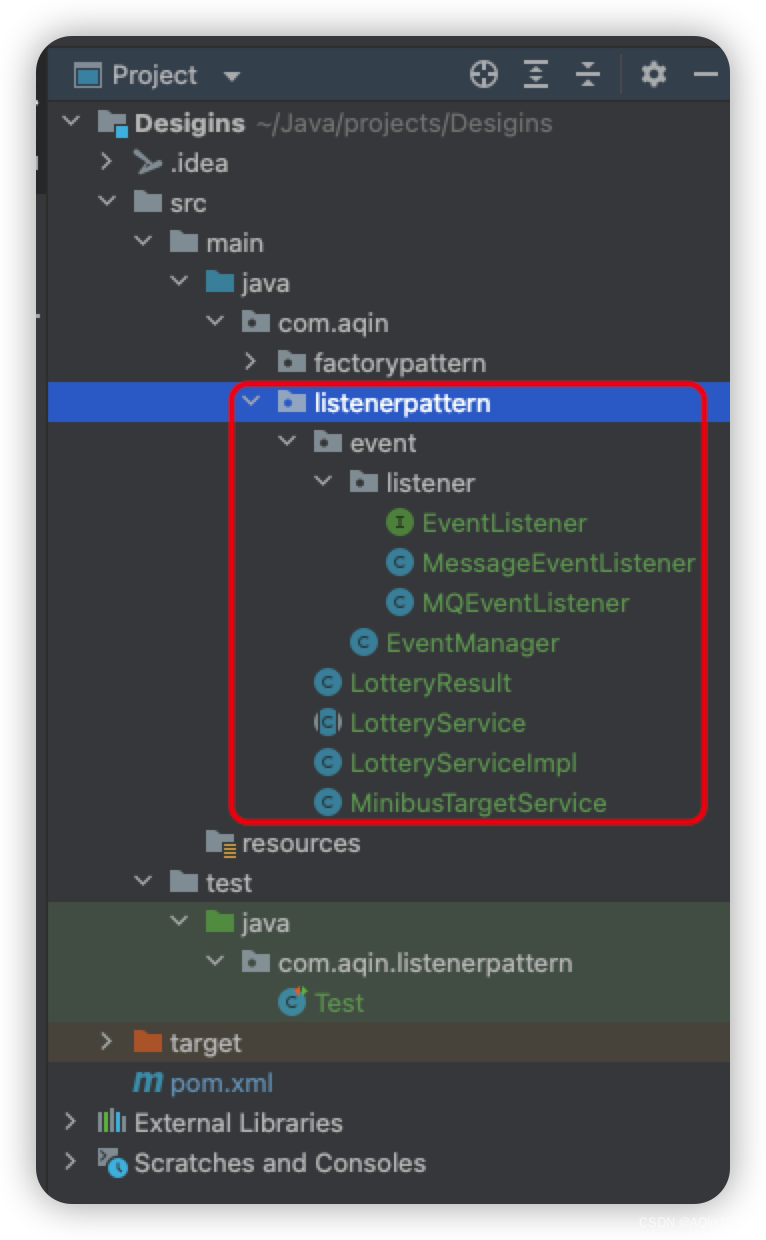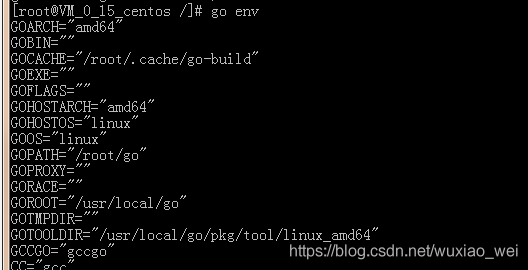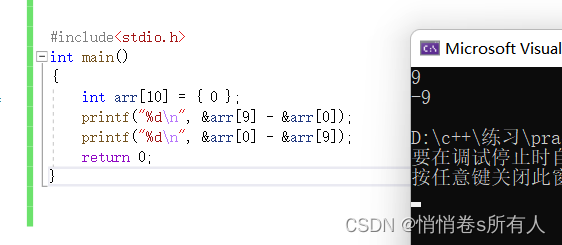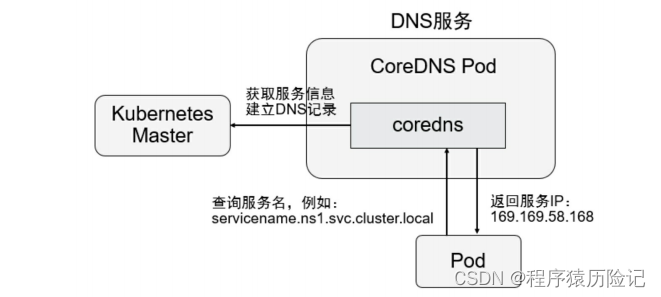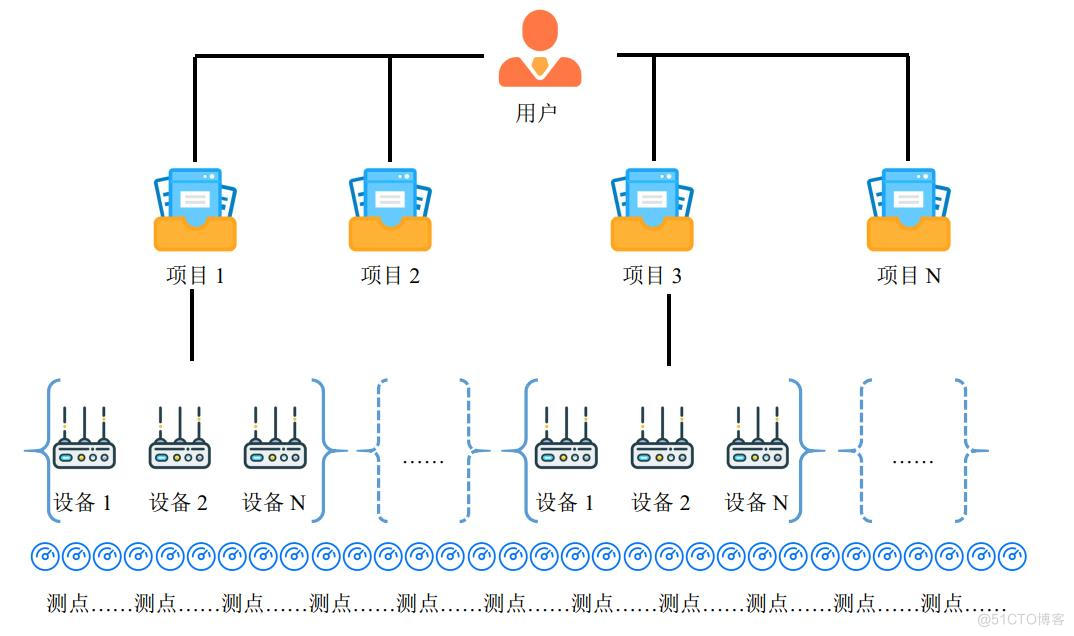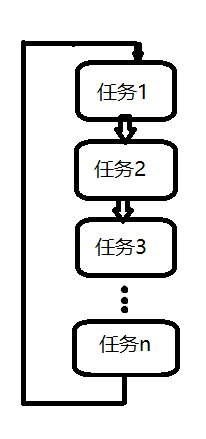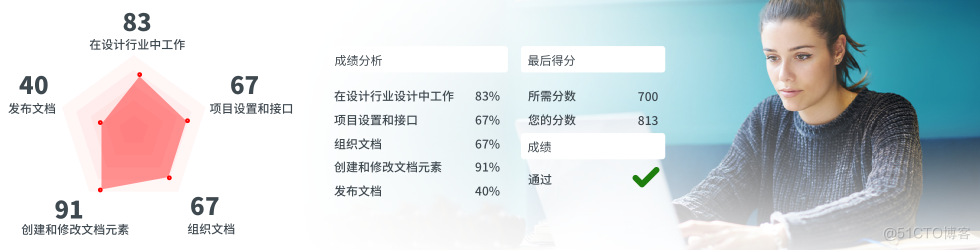当前位置:网站首页>Win11系统的显卡驱动安装的详细方法步骤
Win11系统的显卡驱动安装的详细方法步骤
2022-08-03 17:23:00 【小白一键重装系统】
显卡驱动是用来进行显卡程序的驱动,可以加速显卡程序的运转,如果显卡装好了没安装显卡驱动,显卡就不能正常安装工作。那么Win11显卡驱动怎么安装呢?其实方法很简单
方法一:
1、首先,按【Win】键,或点击任务栏上的【开始图标】,然后点击已固定应用下的【设置】;
2、打开的设置(Win+i)窗口,左侧点击【Windows 更新】;

3、接着在更多选项下,点击【高级选项(传递优化、可选更新、活动时间以及其他更新设置)】;

4、其他选项下,点击【可选更新(功能、质量和驱动程序更新)】;

5、当前路径为:Windows 更新>高级选项>可选更新,点击【驱动程序更新】。

方法二:
1、首先,按键盘上的【Windows 徽标 + S】组合键,打开Windows搜索,顶部搜索框输入【设备管理器】,然后点击打开系统给出的最佳匹配【设备管理器控制面板】;

2、设备管理器窗口,找到并点击展开【显示适配器】;

3、显示适配器下,找到想要更新的显卡驱动,点击右键,在打开的菜单项中,选择【更新驱动程序】;
这里有一键重装系统的方法可以看看

4、更新驱动程序窗口,可以选择【自动搜索驱动程序(Windows 将在你的计算机中搜索最佳可用驱动程序,并将其安装在你的设备上)】,或【浏览我的电脑以查找驱动程序(手动查找并安装驱动程序)】;

5、准备好驱动的情况下,可以直接点击【浏览我的电脑以查找驱动程序(手动查找并安装驱动程序)】。

边栏推荐
猜你喜欢
随机推荐
深度学习跟踪DLT (deep learning tracker)
“68道 Redis+168道 MySQL”精品面试题(带解析),你背废了吗?
303. Range Sum Query - Immutable
一个域名对应多个IP地址
sibling component communication context
IP属地如何高效率识别
【云驻共创】【HCSD大咖直播】亲授大厂面试秘诀
最强分布式锁工具:Redisson
“LaMDA 存在种族歧视,谷歌的 AI 伦理不过是‘遮羞布’!”
Promise的 简单使用
websocket Handshake failed due to invalid Upgrade header
【机器学习】机器学习基本概念/术语3
EasyExcel implements dynamic column parsing and table storage
新“妖股”13个交易日暴涨320倍,市值3100亿美元超阿里
怎么在opengauss中进行测试自己添加的新函数的性能(循环n次的运行时间)?
Web3的开源为何会如此受到人们喜爱?
JS中对象数组用sort按属性排序
[Unity Getting Started Plan] Basic Concepts (6) - Sprite Renderer Sprite Renderer
CC2530_ZigBee+华为云IOT:设计一套属于自己的冷链采集系统
fastposter v2.9.0 程序员必备海报生成器